在手机应用中,微信无疑是最受欢迎和广泛使用的社交媒体之一,无论是与亲朋好友聊天,还是与同事合作,微信都成为了我们日常生活中不可或缺的一部分。而在微信中,我们经常会收到各种各样的文件,如照片、音频、视频等。由于微信的文件保存机制较为特殊,许多用户不知道如何将这些文件保存到自己的iPhone手机中。本文将教您如何将微信中的文件保存到iPhone,以便您可以随时随地查看和使用这些文件。
如何将微信文件保存到 iPhone
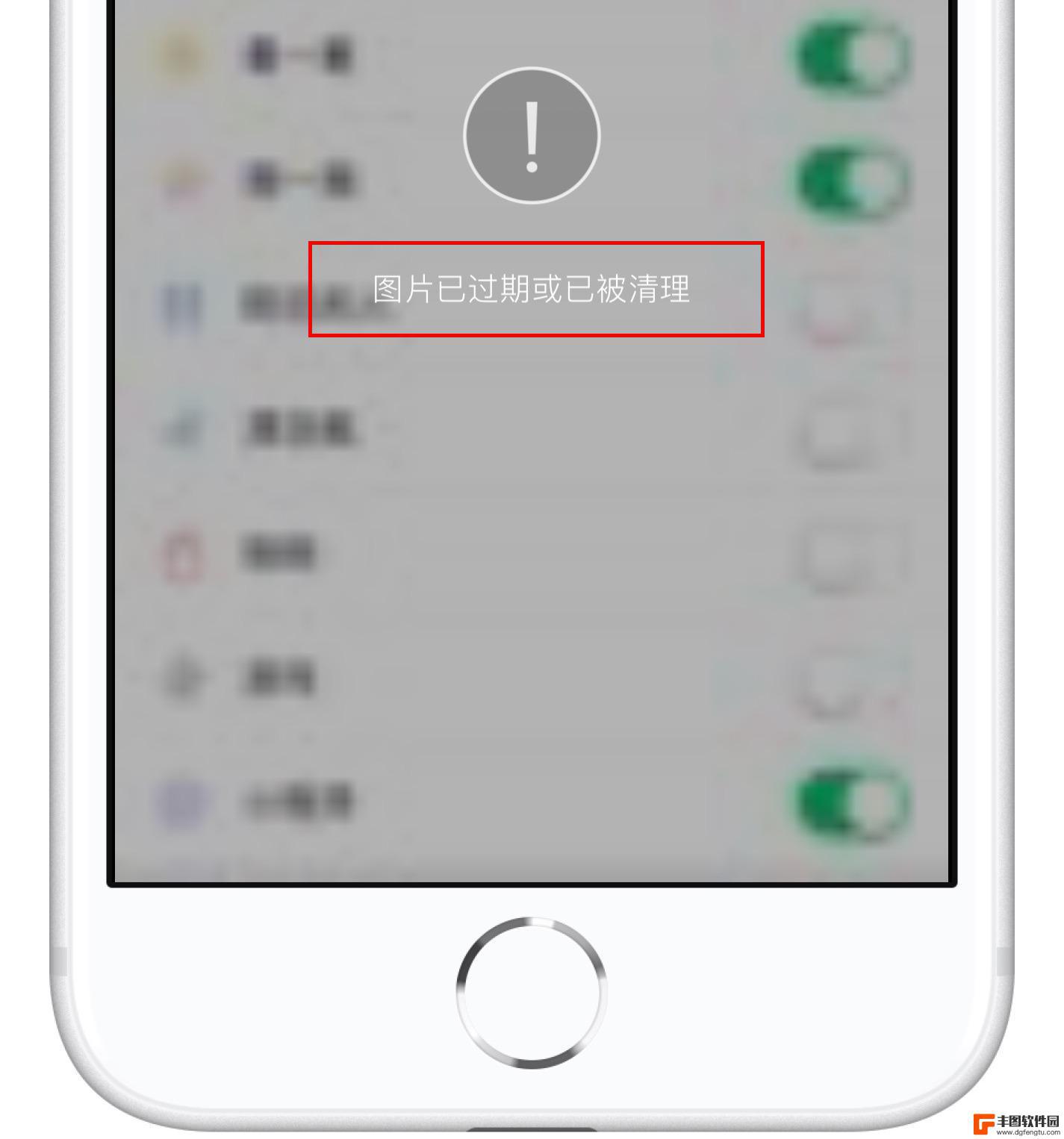
本文将图文详解:如何解决 iOS 存储文件问题以及如何在 iOS 内找到文件的保存位置。
iOS 存储文件的方法
1. 打开微信,点击需要保存的文件
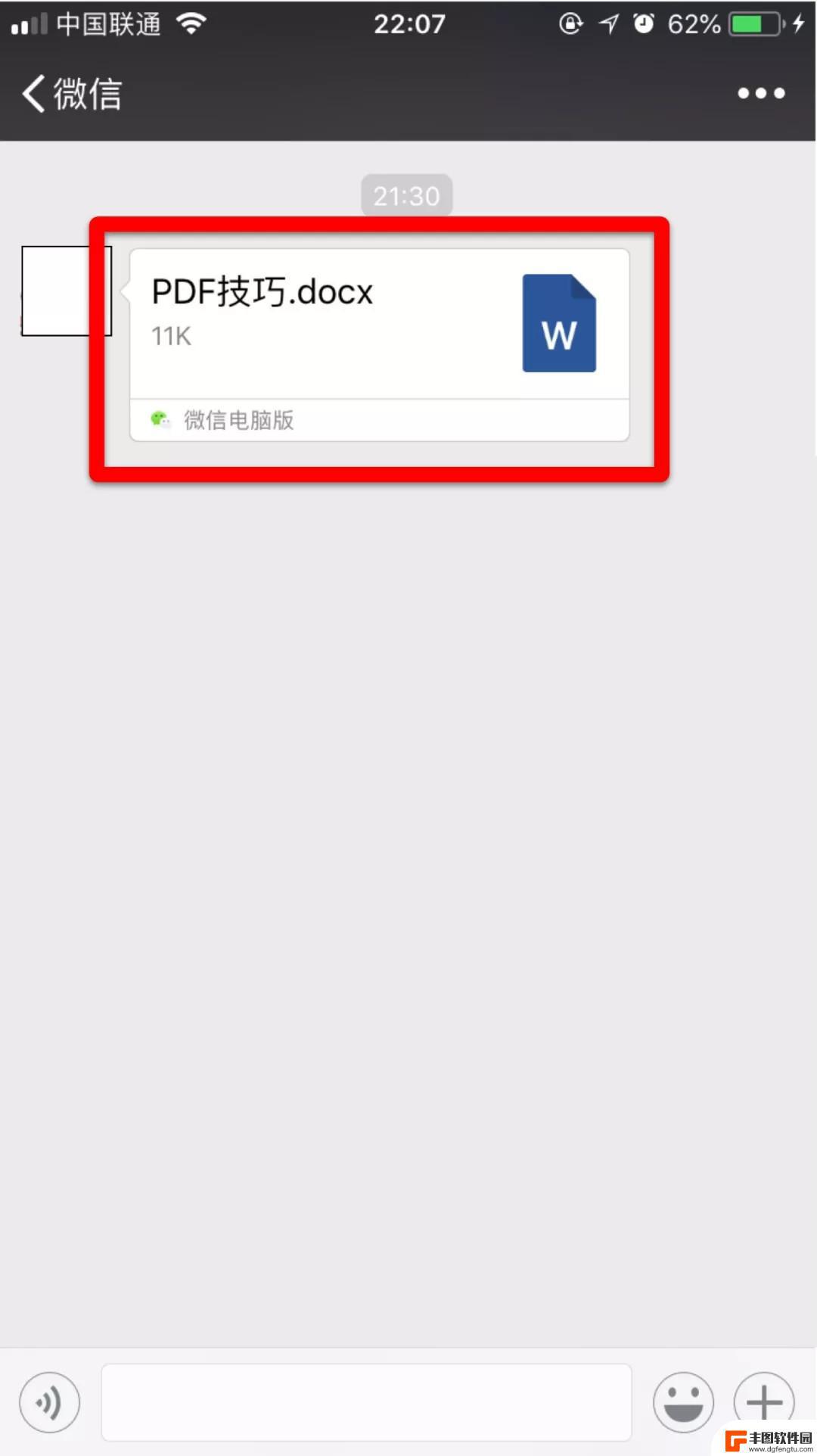
2. 进入该文件后,点击更多图标
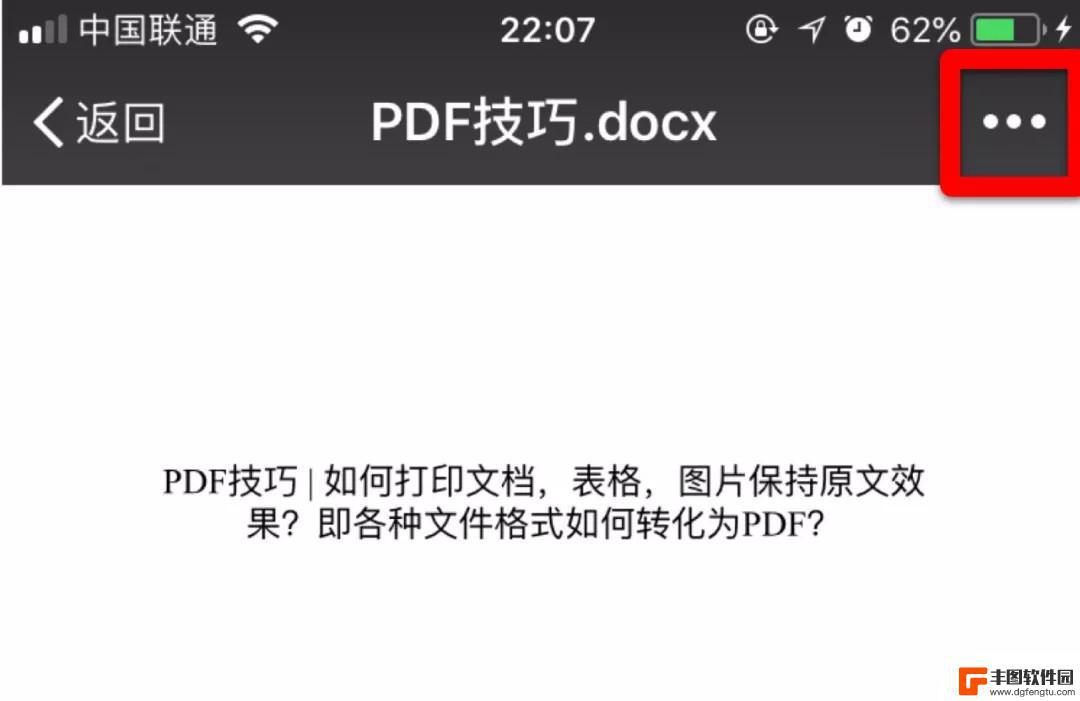
3. 在菜单栏内选择“用其他应用打开”
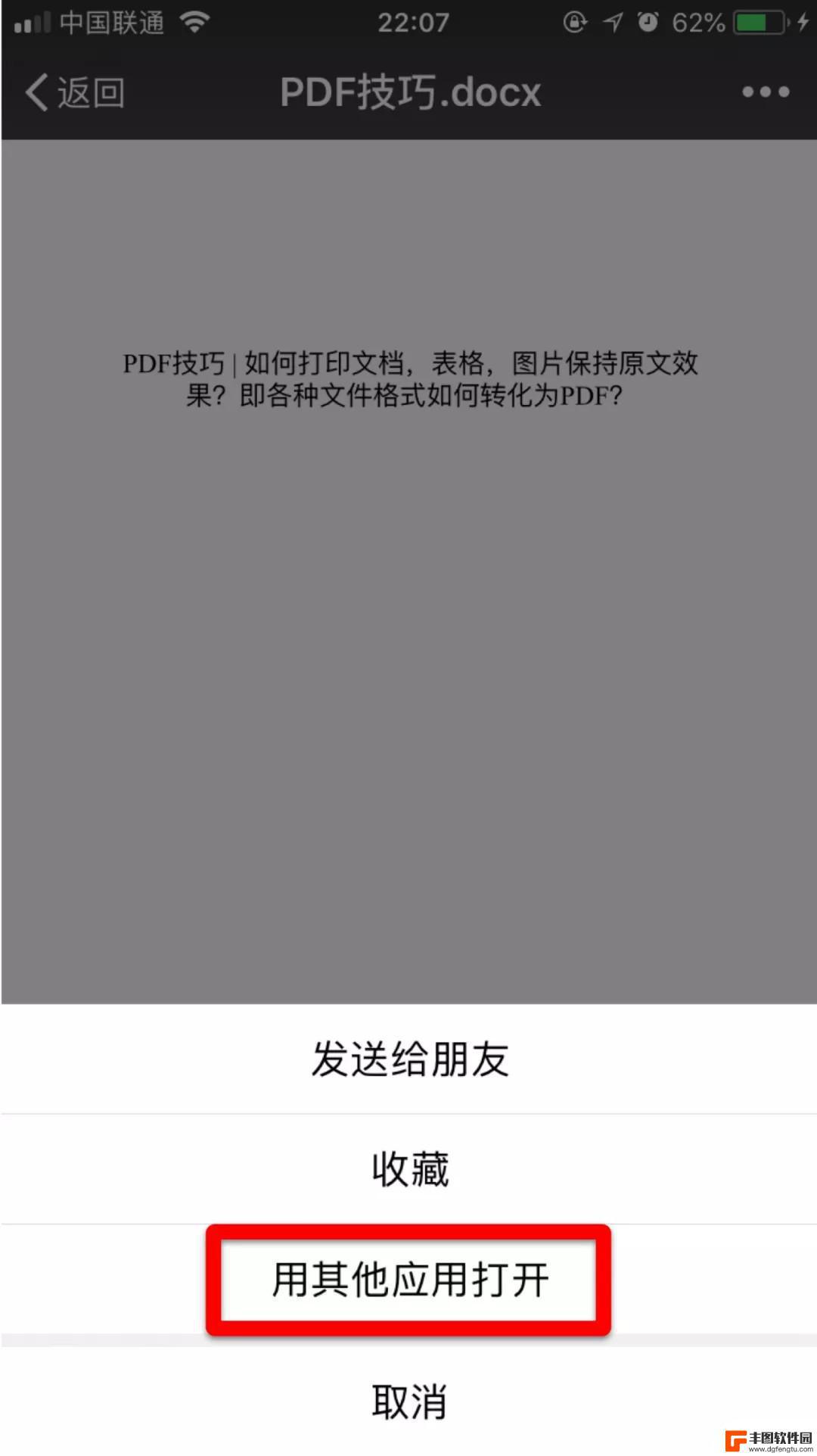
4. 选择“存储到“文件””
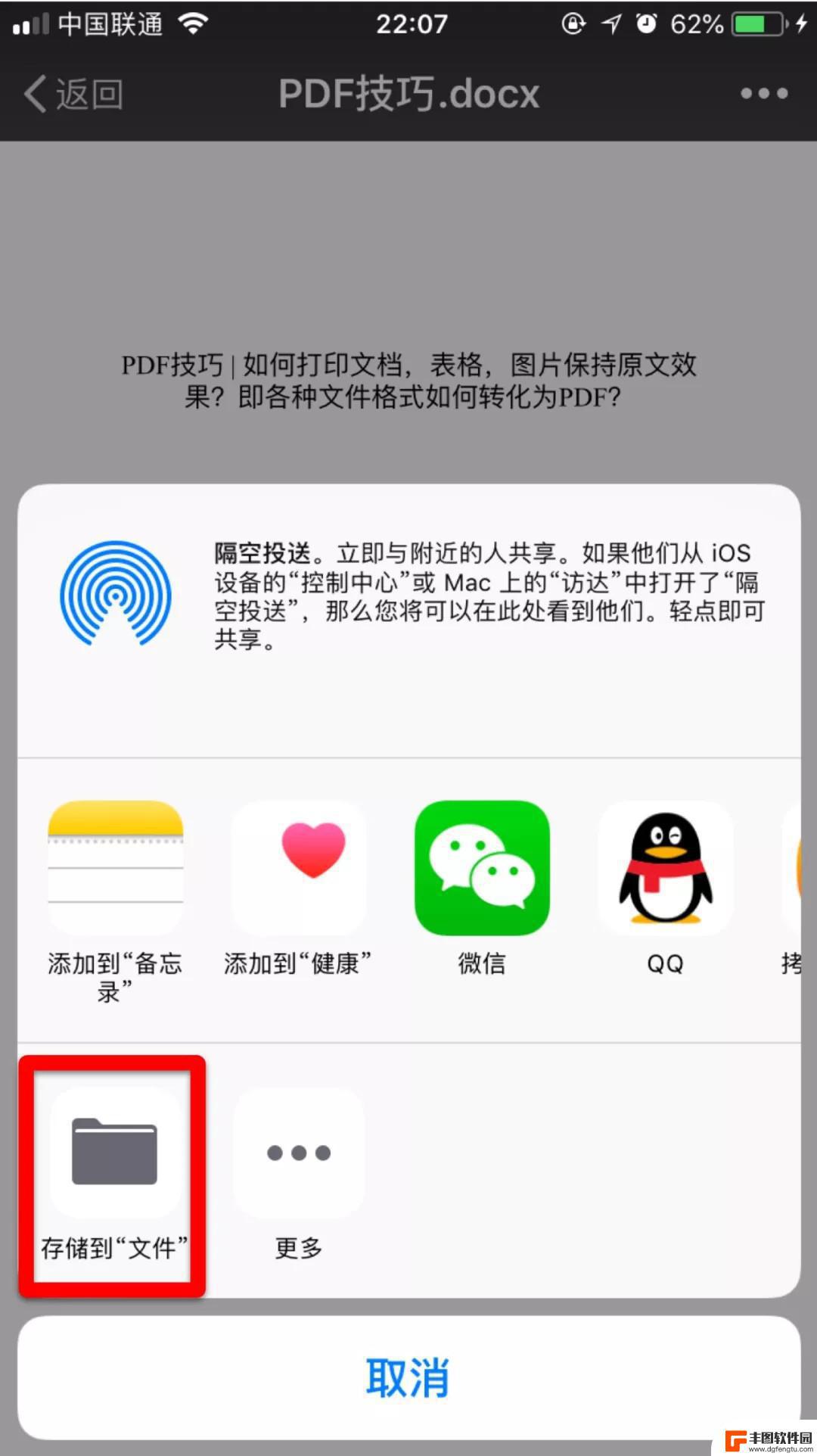
5. 此时已经进入了“iCloud 云盘”,选择希望存储在的文件夹内即可。此例选择存入“文本编辑”。
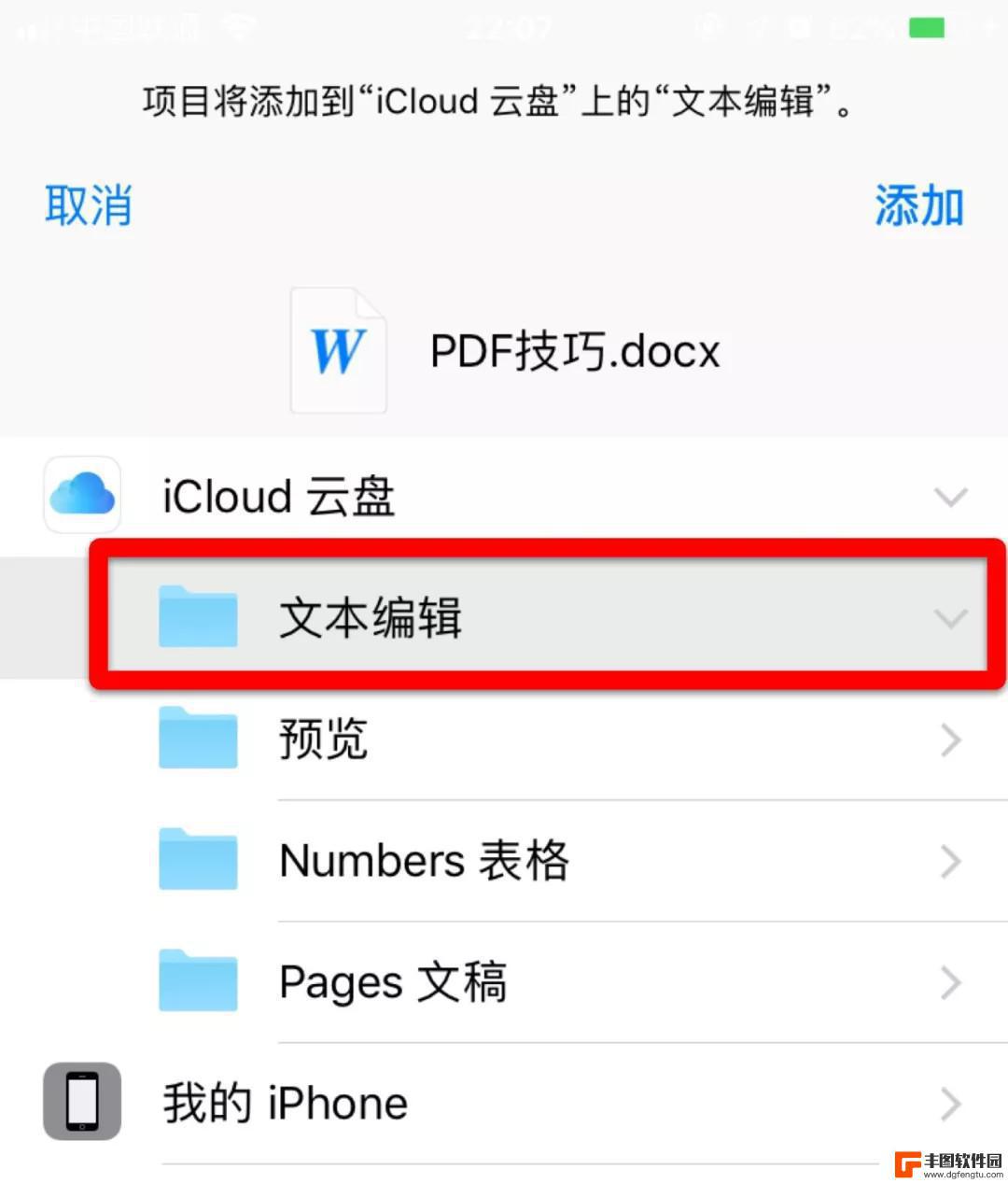
这样,微信内的文件就存储在了iOS系统的“文件”app内了。
如何找到存储在iOS内的文件
1.在iOS系统搜索框内搜索“文件”,并点击进入
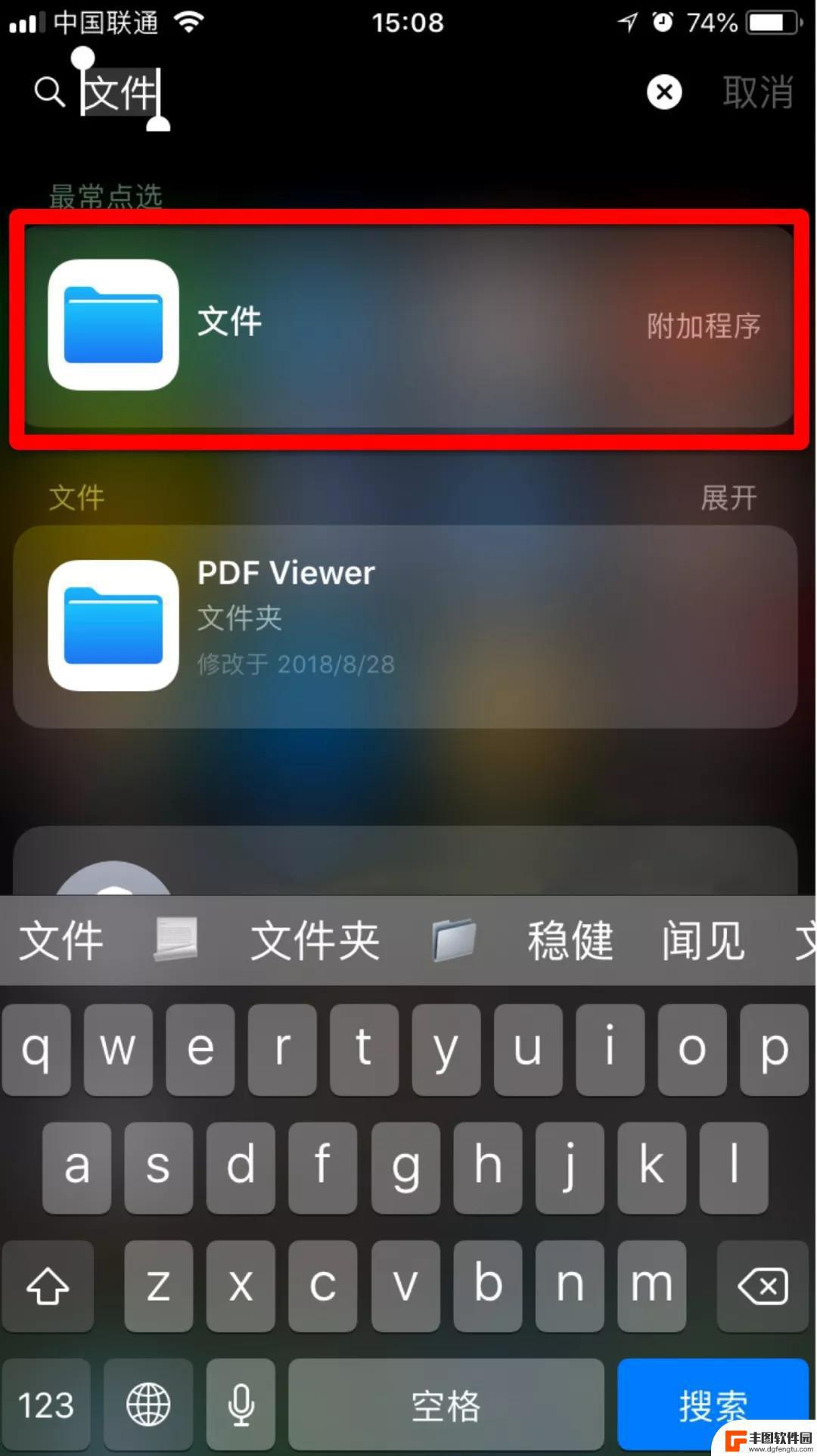
2. 打开存储文件的文件夹。此例存储的文件在“文本编辑”内,所以打开“文本编辑”。
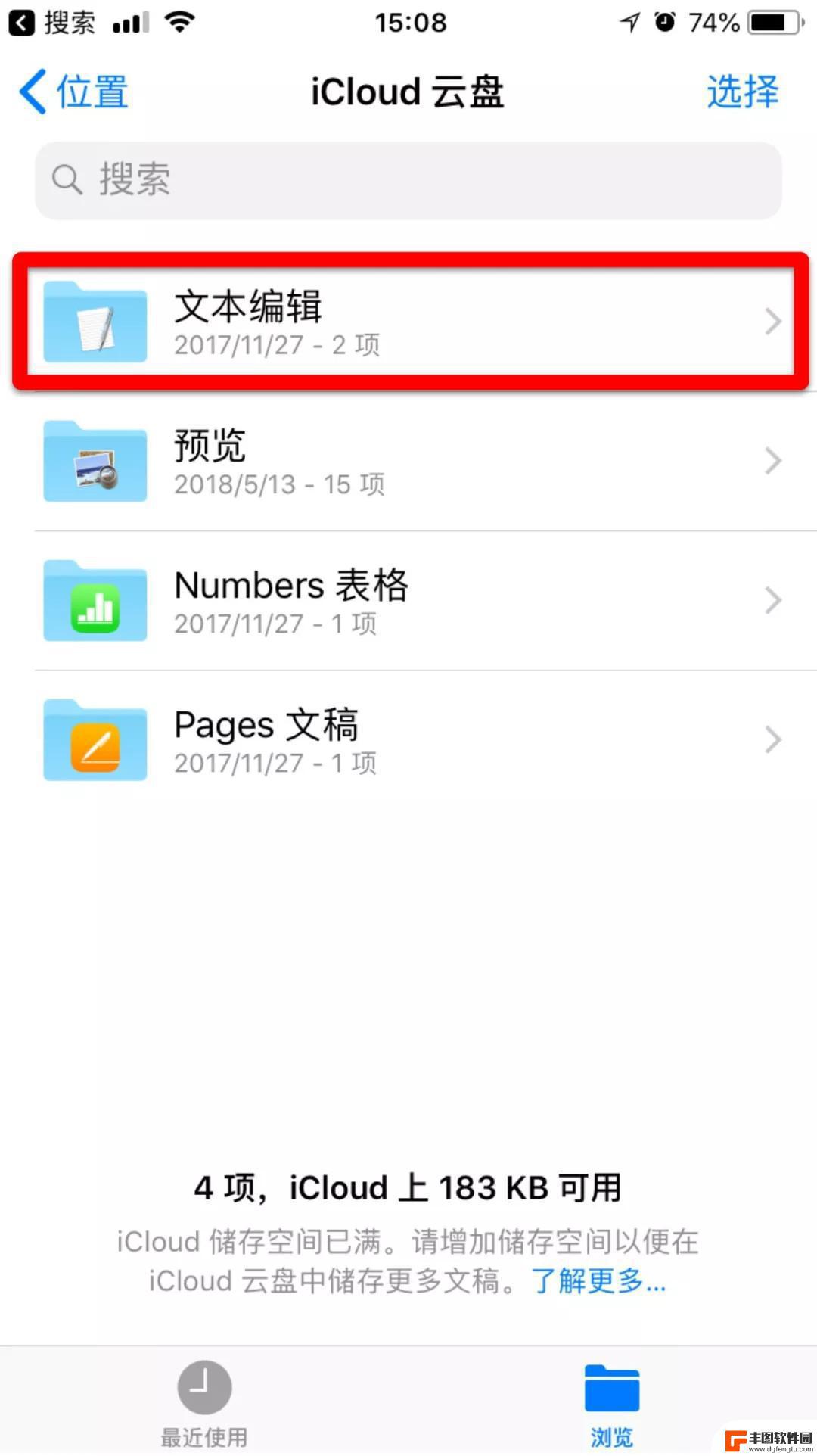
3. 打开文件夹后,就可以看到之前存储的文件了。
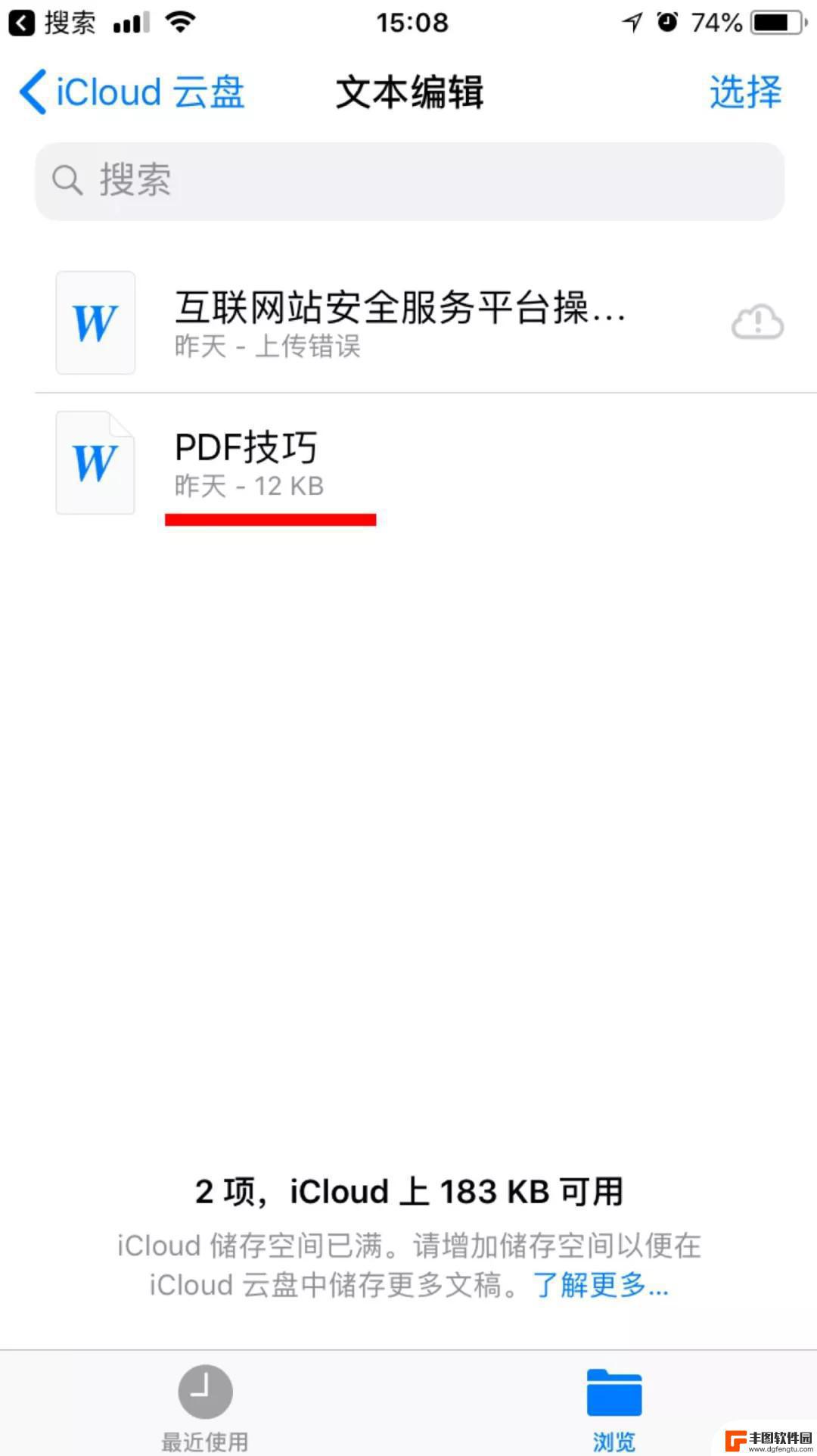
新手入门技能:iPhone 11 截图、切换任务等手势大全
如何避免微信聊天文件过期失效?
以上就是将苹果微信文件保存到手机的全部内容,如果你遇到了相同的问题,可以参考本文中介绍的步骤进行修复,希望对你有所帮助。
相关教程
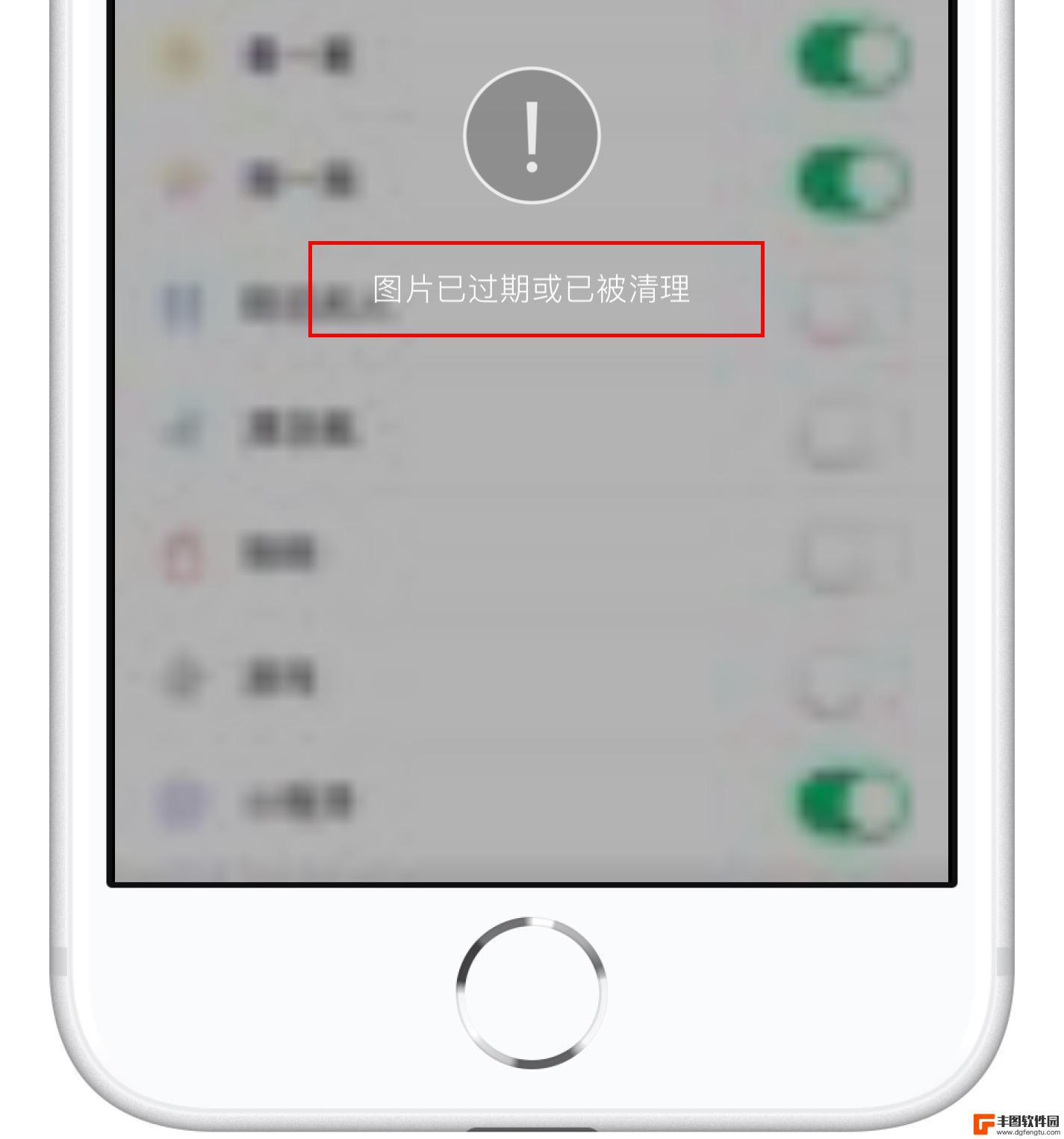
苹果手机怎样将微信里的文件保存到手机文件 如何将微信文件保存到 iPhone
苹果手机怎样将微信里的文件保存到手机文件,在如今的社交媒体时代,微信已成为人们生活中不可或缺的一部分,我们经常会收到一些重要的文件或图片,需要将其保存到手机文件中。对于iPho...
2023-11-09 08:24:40
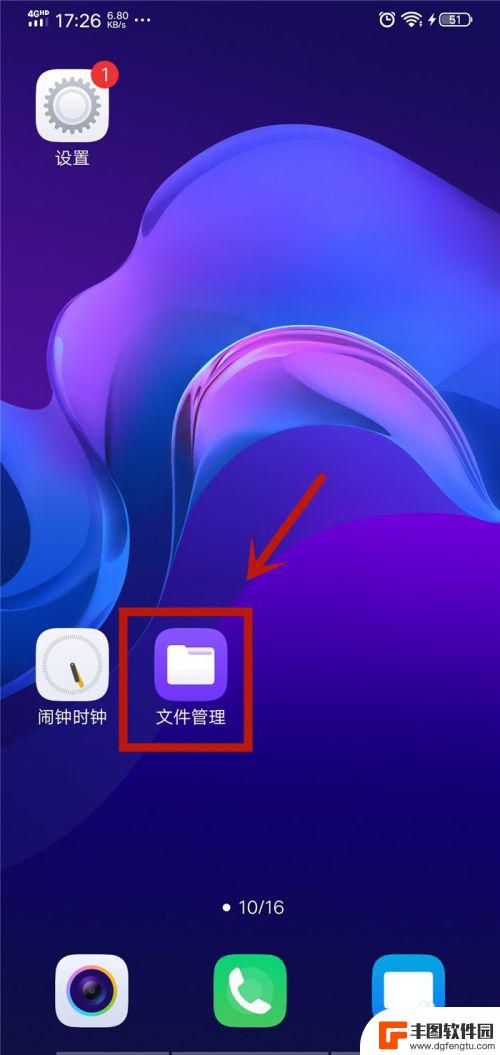
手机微信图片在哪里 如何在手机上找到微信保存的图片文件夹
在手机上找到微信保存的图片文件夹并不是一件难事,只需要打开微信应用并进入我-设置-通用-存储空间即可找到微信保存的图片文件夹,这个文件夹中会包含所有通过微信接收或发送的图片,方...
2024-04-24 11:28:01

微信文件怎么保存到百度网盘 微信文件保存到百度网盘的方法
在日常生活中,我们经常会收到或发送微信文件,如照片、音频、视频等,由于微信的存储空间有限,我们往往需要将这些文件保存在其他地方以释放空间或进行备份。百度网盘作为一个功能强大的云...
2024-01-05 14:18:55
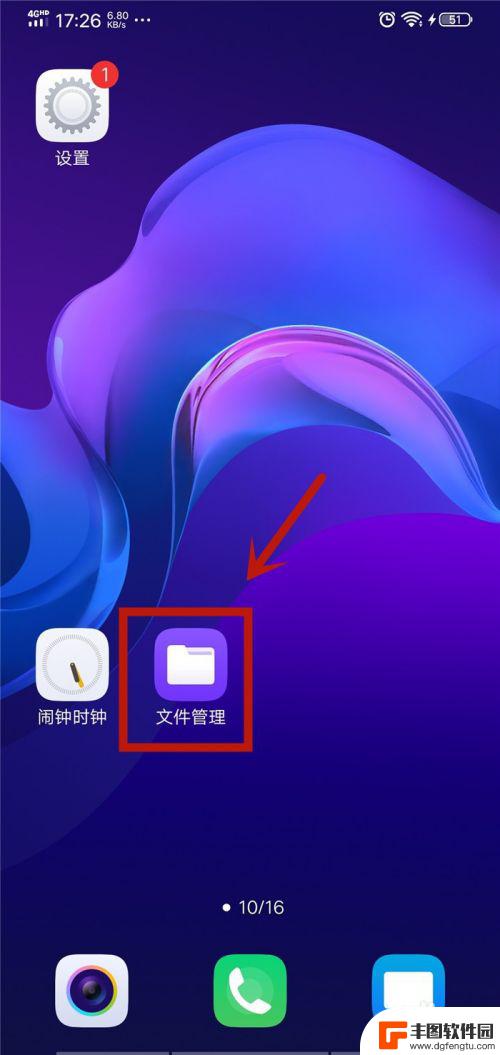
微信图片存在手机哪个文件夹里面 微信图片保存在手机哪个文件夹
每天使用微信聊天、发朋友圈,我们都会产生大量的图片,那么这些微信图片都保存在手机的哪个文件夹里呢?微信图片默认保存在手机的微信文件夹中,通过查看手机文件管理器,我们可以找到微信...
2024-03-22 10:45:24
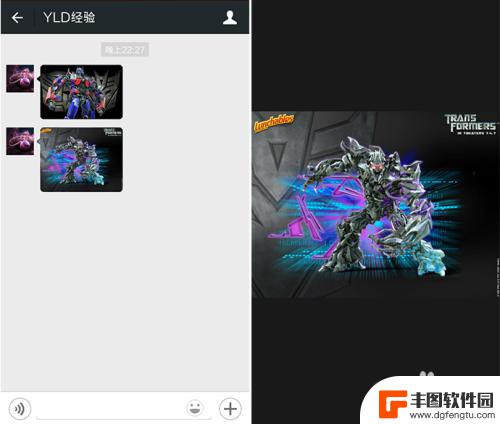
怎么微信图片保存到手机上 怎么找到手机微信的图片所在文件夹
随着社交软件微信的普及,许多人都习惯将重要的瞬间通过微信图片进行保存,有时我们却会遇到一个问题:怎样将微信图片保存到手机上呢?同时我们也会想知道微信的图片都存储在哪个文件夹里。...
2024-02-25 10:38:56
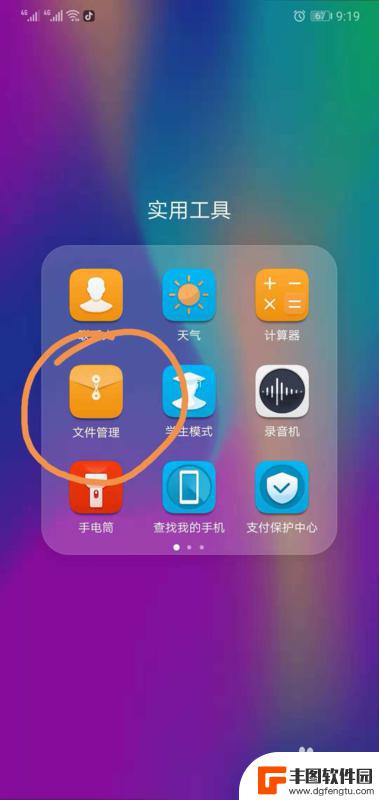
华为手机微信文件夹在哪里打开 微信文件保存在华为手机的哪个文件夹
华为手机微信文件夹在哪里打开?微信文件保存在华为手机的哪个文件夹?对于很多华为手机用户来说,这两个问题可能会让他们感到困惑,事实上微信文件夹在华为手机中并不是一个单独的文件夹,...
2024-06-05 11:34:37

苹果手机电话怎么设置满屏显示 iPhone来电全屏显示怎么设置
苹果手机作为一款备受欢迎的智能手机,其来电全屏显示功能也备受用户青睐,想要设置苹果手机来电的全屏显示,只需进入手机设置中的电话选项,然后点击来电提醒进行相应设置即可。通过这一简...
2024-11-27 15:22:31

三星山寨手机怎么刷机 山寨手机刷机工具
在当今科技发展迅速的时代,手机已经成为人们生活中不可或缺的重要工具,市面上除了知名品牌的手机外,还存在着许多山寨手机,其中三星山寨手机尤为常见。对于一些用户来说,他们可能希望对...
2024-11-27 14:38:28
小编精选
苹果手机电话怎么设置满屏显示 iPhone来电全屏显示怎么设置
2024-11-27 15:22:31三星山寨手机怎么刷机 山寨手机刷机工具
2024-11-27 14:38:28怎么手机照片做表情 自己制作微信表情包的步骤
2024-11-27 13:32:58手机锁死怎么解开密码 手机屏幕锁住了怎样解锁
2024-11-27 11:17:23如何让手机与蓝牙耳机对接 手机无法连接蓝牙耳机怎么办
2024-11-27 10:28:54苹果手机怎么关闭听筒黑屏 苹果手机听筒遮住后出现黑屏怎么办
2024-11-27 09:29:48vivo手机如何更改字体大小 vivo手机系统字体大小修改步骤
2024-11-26 16:32:51手机上如何设置显示温度 手机屏幕如何显示天气和时间
2024-11-26 14:35:15手机流量为什么不能用 手机流量突然无法上网怎么办
2024-11-26 13:17:58手机屏幕白边如何去除黑边 华为手机屏幕上方显示黑色条纹怎么处理
2024-11-26 12:20:15热门应用